iPhone에서 비디오를 캡처한 후 종종 비디오를 자르고 원치 않는 일부 콘텐츠를 삭제해야 합니다. 비디오 자르기와 같은 이러한 기본 편집 작업은 사진 또는 iMovie 앱에서 쉽게 수행할 수 있습니다. 또한 일부 타사 비디오 트리머 또는 편집기 앱을 사용하여 iPhone에서 비디오 단축 쉽게. 이 게시물은 iPhone 비디오를 클립하는 데 도움이 되는 세 가지 간단한 방법을 공유합니다.
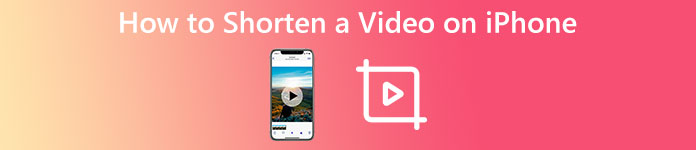
- 1 부. iPhone에서 비디오를 자르는 일반적인 방법
- 2 부. iMovie를 사용하여 iPhone에서 비디오 단축
- 부품 3. iPhone 비디오를 다듬는 타사 앱
- 4 부분. iPhone에서 비디오를 줄이는 방법에 대한 FAQ
1 부. 내장 컷 기능으로 iPhone에서 비디오를 줄이는 방법
iOS에는 iPhone 또는 iPad에서 직접 비디오를 편집할 수 있는 일반적으로 사용되는 편집 기능이 있습니다. iPhone에서 비디오를 잘라내고 싶을 때 사진 앱의 기본 제공 트리밍 기능을 사용하여 비디오의 시작 및 종료 지점을 빠르게 변경할 수 있습니다.
1단계 사진을 실행하고 iPhone에서 단축하려는 비디오 클립을여십시오.
2단계 그런 다음 탭해야합니다. 편집 더 많은 편집 옵션을 표시하려면 오른쪽 상단 모서리에 있습니다. 왼쪽 및 오른쪽 가장자리를 자유롭게 드래그하여 이 비디오 클립을 트리밍할 수 있습니다. 당신은 연극 비디오 트리밍 결과를 확인하려면 버튼을 누르십시오.
3단계 동영상을 적당한 길이로 자르고 불필요한 콘텐츠를 모두 제거하면 선택한다 오른쪽 하단 모서리에 저장합니다.

품질 저하 없이 iPhone 비디오를 자르는 최고의 비디오 트리머
비디오 변환기 궁극 모든 기능을 갖춘 비디오 편집 및 변환 소프트웨어로 모든 비디오를 고품질로 줄일 수 있습니다. MP4, MOV, FLV, AVI, M4V, MKV, MPEG 등 일반적으로 사용되는 모든 비디오 형식을 강력하게 지원합니다. 비디오를 자르기 위해 특별히 설계된 비디오 트리머가 있습니다.

4,000,000+ 다운로드

부품 2. iMovie를 사용하여 iPhone에서 비디오를 줄이는 방법
iMovie는 iPhone, iPad 및 Mac과 같은 Apple 장치용 기본 비디오 편집기 앱입니다. iPhone에서 비디오를 단축할 수 있는 개별 트리밍 기능이 있습니다. App Store에서 iMovie 앱을 무료로 설치한 다음 아래 단계에 따라 iPhone 비디오를 자를 수 있습니다.
1단계 iMovie 앱을 열고 새 프로젝트를 시작합니다. Magic Movie, Storyboard 및 Movie의 세 가지 프로젝트 생성 옵션이 제공됩니다. 여기에서 선택할 수 있습니다 영화 그런 다음 비디오 클립을 가져옵니다.
2단계 iPhone 비디오가 로드되면 타임라인에서 탭하여 강조 표시할 수 있습니다. 그런 다음 시작 또는 끝 가장자리를 드래그하여 비디오를 트리밍할 수 있습니다. 동영상을 두 부분으로 나누려면 재생 헤드를 적절한 지점으로 이동하고 스플릿.
3단계 iMovie에서 비디오를 줄인 후 선택한다 오른쪽 상단 모서리에서 트리밍 작업을 확인합니다. 을 누릅니다 공유 하단의 버튼을 누른 다음 저장을 선택합니다. Video 이 트리밍된 비디오를 iPhone에 저장하는 옵션.
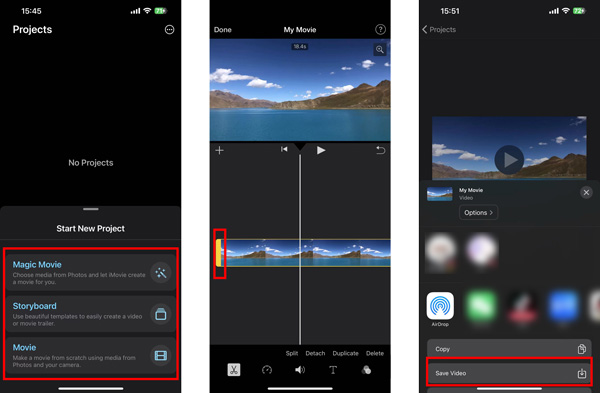
3 부분. 타사 비디오 커터 앱을 사용하여 iPhone에서 비디오 자르기
위의 두 가지 방법을 사용하여 iPhone에서 비디오를 쉽게 줄일 수 있습니다. 더 많은 편집 기능을 갖춘 강력한 동영상 편집기를 선호하는 경우 App Store에서 관련 항목을 검색할 수 있습니다. 여기에서 우리는 유명한 것을 추천합니다 InShot Video Editor iOS 기기에서 동영상을 자르려면 무료로 설치하고 아래 단계에 따라 비디오의 일부를 잘라 iPhone에서.

1단계 iPhone에서 InShot 앱을 열고 비디오를 눌러 자르려는 비디오 클립을 로드합니다.
2단계 iPhone에서 원하지 않는 부분을 제거하려면 타임라인에서 탭한 다음 왼쪽 또는 오른쪽 가장자리를 드래그하여 자유롭게 다듬습니다. 도구 모음에서 PRECUT을 누른 다음 해당 기능을 사용할 수도 있습니다. 정돈, 절단및 스플릿 비디오를 편집하는 기능.
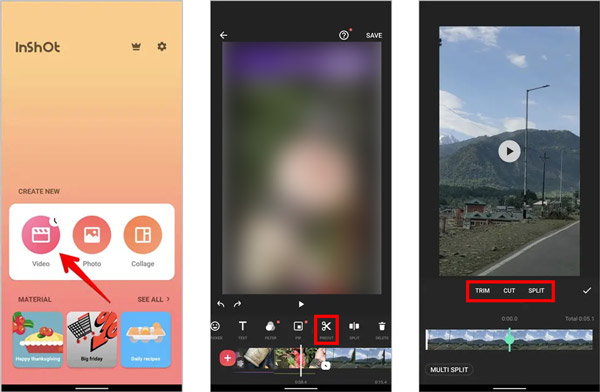
4 부분. iPhone에서 비디오를 줄이는 방법에 대한 FAQ
온라인에서 무료로 비디오를 줄이는 방법은 무엇입니까?
많은 비디오 편집자와 트리머 온라인은 다른 장치에서 비디오 파일을 자르는 데 도움이 됩니다. 인터넷에서 비디오 커터를 검색하여 관련 비디오 커터를 빠르게 찾을 수 있습니다. 인기 있는 Kapwing, Clideo, VEED.IO, Adobe Express 또는 Flixier를 사용하여 iPhone, Android 휴대폰 또는 컴퓨터에서 비디오를 단축할 수 있습니다.
iPhone에서 비디오를 더 작은 부분으로 분할하는 방법은 무엇입니까?
iOS에 내장된 트리밍 기능으로는 iPhone에서 비디오를 분할할 수 없습니다. 대신 iMovie를 사용하여 비디오를 더 작은 세그먼트로 나눌 수 있습니다. 비디오를 두 부분으로 빠르게 분리할 수 있는 개별 분할 옵션을 제공합니다.
비디오를 자르면 비디오 품질이 저하됩니까?
트리밍 작업으로 인해 비디오 품질이 저하되지 않습니다. 전문 비디오 편집기를 사용하여 비디오를 잘라야 합니다. 비디오를 내보내거나 트리밍된 비디오 클립을 저장할 때 비디오 해상도, 비트 전송률, 프레임 속도 및 기타 관련 요소를 낮추지 않도록 해야 합니다.
결론
이번 포스팅은 주로 iPhone에서 비디오를 줄이는 방법. iPhone 비디오를 쉽게 다듬는 세 가지 무료 방법을 배울 수 있습니다. iPhone 비디오 자르기에 대한 추가 질문은 아래 댓글 섹션에서 메시지를 보내주십시오.




